Dedikeret til Blu-ray-video fans, der bruger Mac-computer, AnyMP4 Blu-ray Ripper til Mac er den bedste Mac Blu-ray ripper, der kan rippe Blu-ray-video til ethvert populært video- og lydformat med hurtig rippehastighed og overbevisende videokvalitet. Det er bygget med en professionel og effektiv indre kerne og kan udføre enhver rippende opgave inden for kort tid. AnyMP4 Blu-ray Ripper til Mac har også en samling redigeringsværktøjer, der kan hjælpe dig med at tilpasse videoeffekt efter dine behov.
AMV er et videofilformat produceret til MP4-afspillere, som er en ændret version af AVI. AMV besidder fremragende video- og lydkvalitet og kan køre lyd ved 22050-prøver / sekund.
Sikker download
Sikker download
Først skal du installere AnyMP4 Blu-ray Ripper til Mac på din Mac-computer. Du kan vælge din foretrukne installationssti.
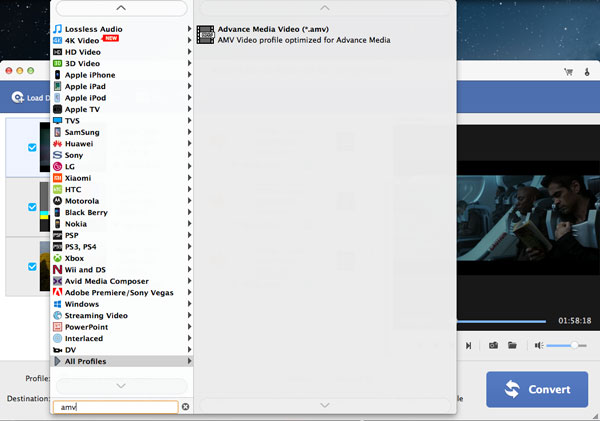
Sæt din Blu-ray-disk i Blu-ray-drevbakken, og klik på knappen "Indlæs Blu-ray" for at indlæse din Blu-ray-disk til softwaren. De indlæste Blu-ray-videofiler vises på listen "Filnavn". Hvis du har brug for at fjerne tilføjede filer fra listen "Filnavn", skal du vælge dem og klikke på knappen "Fjern".
Vælg derefter dit nødvendige AMV-format ved at klikke på rullelisten "Profil". Hvis du har problemer med at finde det, skal du indtaste det i tekstområdet og lade softwaren finde det til dig.
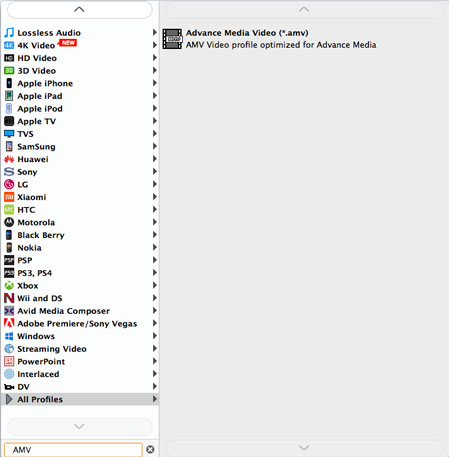
AnyMP4 Blu-ray Ripper til Mac er designet med en samling nyttige redigeringsværktøjer til din rådighed. Du kan bruge disse værktøjer til at trimme video for din foretrukne længde, beskære videoramme, flette videoklip sammen og tilføje tekst / billede vandmærke for at tilpasse videoen. Juster video lysstyrke, mætning, nuance, kontrast og lydstyrke for bedre visuel effekt.
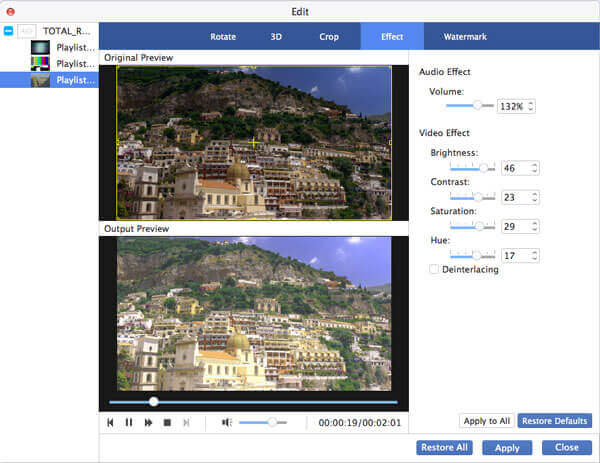
Denne software giver dig også mulighed for at justere outputparametre som Video Encoder, Opløsning, Bitrate, Frame Rate, Aspect Ratio samt lydparametre som Audio Encoder, Channels, Sample Rate og Audio Bitrate for at bringe videokvaliteten et skridt tættere på perfektion .
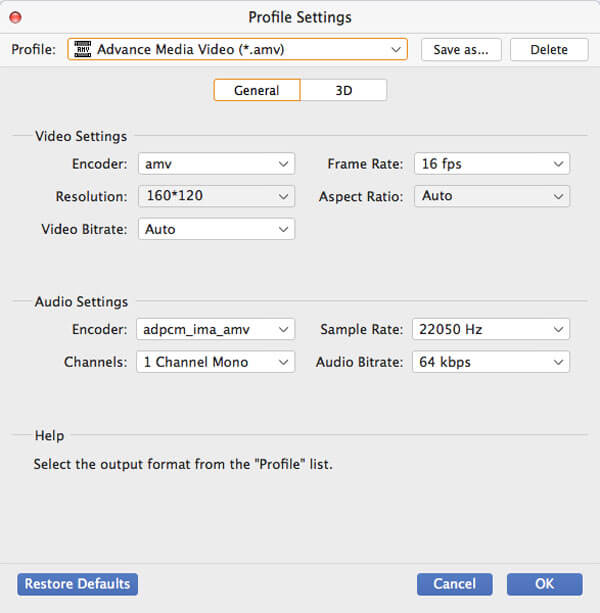
Du skal vide, at nogle videofiler indeholder mere end et lydspor. EnhverMP4 Blu-ray Ripper til Mac giver dig mulighed for at vælge det nødvendige lydspor og tilføje downloadet undertekst til videoen for bedre fornøjelse.

Du kan starte rippeforløbet ved at klikke på knappen "Konverter". AnyMP4 Blu-ray Ripper til Mac kan opnå enhver Blu-ray-rippingopgave med høj hastighed og overbevisende kvalitet.
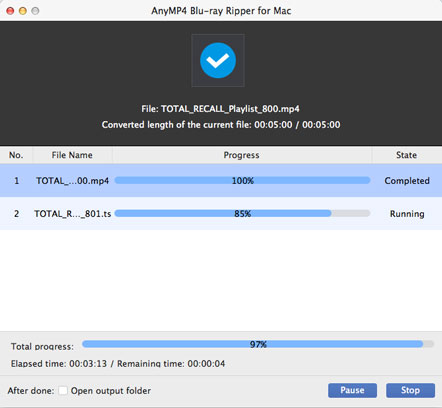
Du får din nødvendige AMV-video, når statuslinjen når 100%. Nyd AMV-video i høj kvalitet med din MP4-afspiller!